Wie man WPBakery Page Builder-Inhalte auf WordPress geotargetiert
Veröffentlicht: 2020-10-19Suchen Sie nach einer einfachen Möglichkeit, WPBakery Page Builder-Inhalte auf WordPress geografisch auszurichten?
WPBakery Page Builder, früher bekannt als Visual Composer, macht es einfach, benutzerdefinierte Designs mit einer visuellen Drag-and-Drop-Oberfläche zu erstellen. Aber was ist, wenn Sie den Besuchern basierend auf den Geolokalisierungen der Besucher unterschiedliche Designs oder unterschiedliche Elemente anzeigen möchten?
In diesem Artikel erfahren Sie, wie Sie WPBakery Page Builder-Inhalte mit GeotargetingWP und Geotargeting Pro geotargetieren können. Mit GeotargetingWP erhalten Sie neue WPBakery-Elemente, mit denen Sie Geotargeting direkt zu Ihren Designs hinzufügen können – kein Code erforderlich und ohne die WPBakery Page Builder-Oberfläche zu verlassen.
Die Geotargeting-Elemente funktionieren grundsätzlich wie Container (z. B. eine Zeile oder Spalte). Wenn Sie das Element hinzufügen, können Sie auswählen, auf welche Standorte ausgerichtet werden soll. Dann verwenden alle anderen Elemente innerhalb des Geotargeting-Elements diese Geotargeting-Regeln. Wenn Sie beispielsweise einem Element mitteilen, dass es Besucher aus den USA ansprechen soll, werden alle darin enthaltenen Elemente nur für Personen angezeigt, die aus den USA surfen.
Sie können dies dann so oft wie nötig wiederholen, um so viele Geotargeting-Regeln wie nötig einzurichten.
Lesen Sie weiter und wir zeigen Ihnen, wie Sie alles einrichten!
Inhaltsverzeichnis
- Wie man WPBakery Page Builder-Inhalte geotargetiert
- Konfigurieren Sie das Geotargeting WP-Plugin
- Fügen Sie ein Geotargeting-Element in WPBakery Page Builder hinzu
- Fügen Sie Inhalte innerhalb der Geotargeting-Elemente hinzu
- Funktionieren diese Geotargeting-Regeln mit Seiten-Caching?
- Beginnen Sie noch heute mit dem Geotargeting von WPBakery Page Builder
Wie man WPBakery Page Builder-Inhalte geotargetiert
Um diese Funktion einzurichten, benötigen Sie Geotargeting Pro von GeotargetingWP. Mit Geotargeting Pro können Sie jedem Teil Ihrer WordPress-Site Geotargeting-Regeln hinzufügen. Es funktioniert mit vollständigen oder teilweisen Posts und Seiten, Menüpunkten, Widgets und – Sie haben es erraten – WPBakery Page Builder-Inhalten.
Das Plugin selbst ist kostenlos, aber Sie müssen den GeotargetingWP-Dienst abonnieren, mit dem Sie die Standorte Ihrer Besucher genau ermitteln können. Sie können jedoch eine 14-tägige kostenlose Testversion erhalten, ohne dass eine Kreditkarte erforderlich ist, sodass Sie diesem gesamten Tutorial kostenlos und ohne Eingabe von Zahlungsinformationen folgen können.
Schritt 1. Konfigurieren Sie das Geotargeting WP-Plugin
Um zu beginnen, müssen Sie sich für ein Geotargeting WP-Konto registrieren – denken Sie daran, dass Sie eine 14-tägige kostenlose Testversion erhalten, ohne dass eine Kreditkarte erforderlich ist.
Nachdem Sie Ihr Konto erstellt haben, laden Sie die neueste Version des GeotargetingWP-Plugins von der Seitenleiste Ihres Konto-Dashboards herunter:
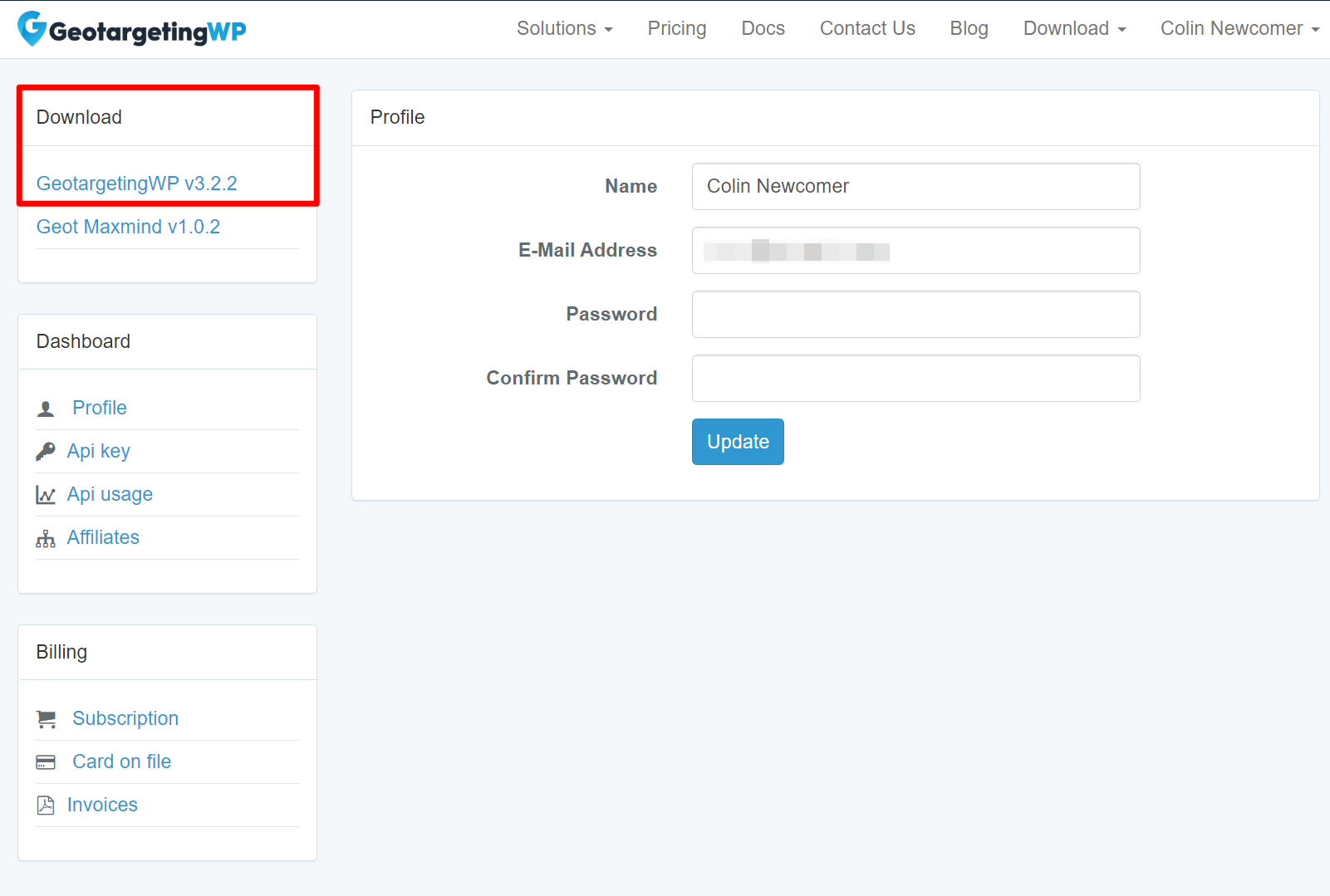
Installieren und aktivieren Sie dann das Plugin auf Ihrer WordPress-Seite.
Sobald Sie das Plugin in WordPress aktivieren, wird ein Setup-Assistent gestartet, der Ihnen den Einstieg erleichtert.
Auf der ersten Registerkarte müssen Sie Ihren API-Schlüssel und Ihr API-Geheimnis hinzufügen. Sie finden diese Schlüssel im API-Schlüsselbereich Ihres GeotargetingWP-Dashboards.
Im API-Schlüsselbereich in Ihrem GeotargetingWP-Dashboard möchten Sie auch Ihre WordPress-Website zum Feld „Zugelassene Domänen“ hinzufügen:
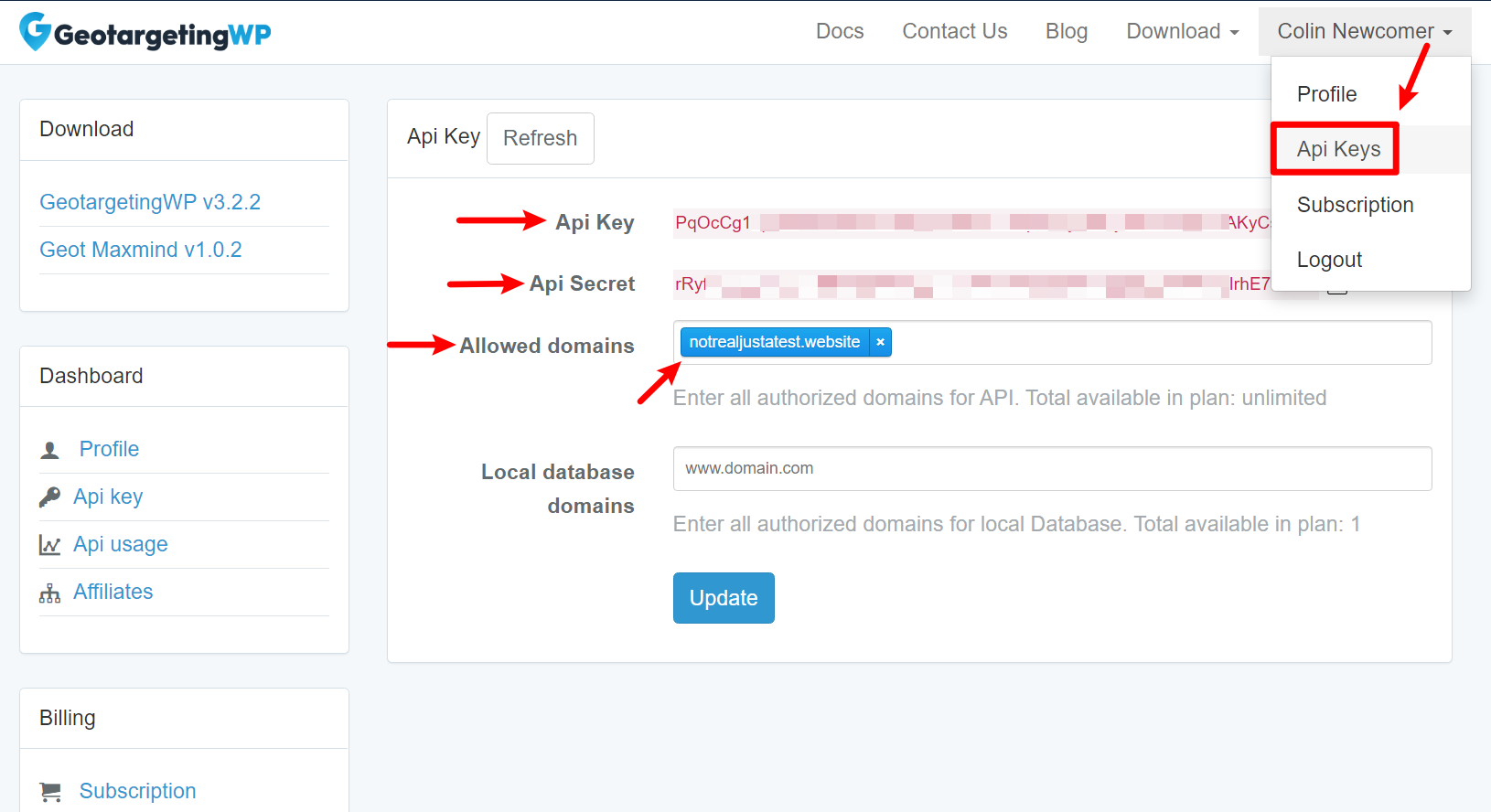
Gehen Sie dann zurück zu Ihrem WordPress-Dashboard und fügen Sie beide API-Schlüssel zum Einrichtungsassistenten hinzu. Dann müssen Sie auch zwei Entscheidungen treffen:
- Ausweichland – wenn GeotargetingWP aus irgendeinem Grund die IP eines Besuchers nicht erkennen kann, behandelt es den Besucher so, als käme er aus diesem Land.
- Bots Country – GeotargetingWP behandelt Bots und Crawler (wie Googlebot) so, als würden sie aus diesem Land kommen.
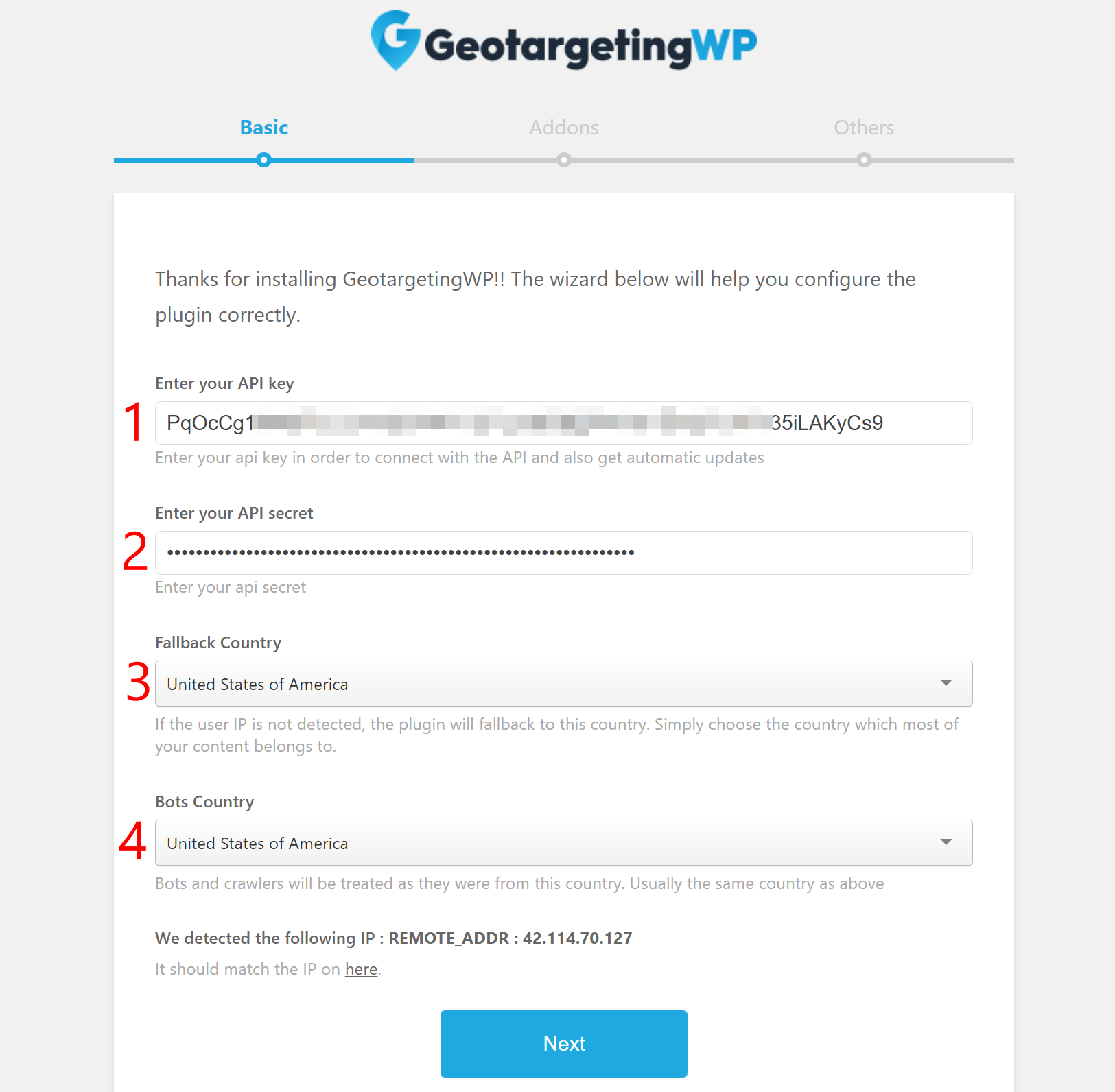
Klicken Sie dann auf Weiter.
Auf der nächsten Seite können Sie einige der zusätzlichen Add-ons von GeotargetingWP installieren. Sie können alles installieren, was interessant erscheint, aber Sie müssen keine Add-Ons verwenden, um WPBakery Page Builder-Inhalte geografisch auszurichten.
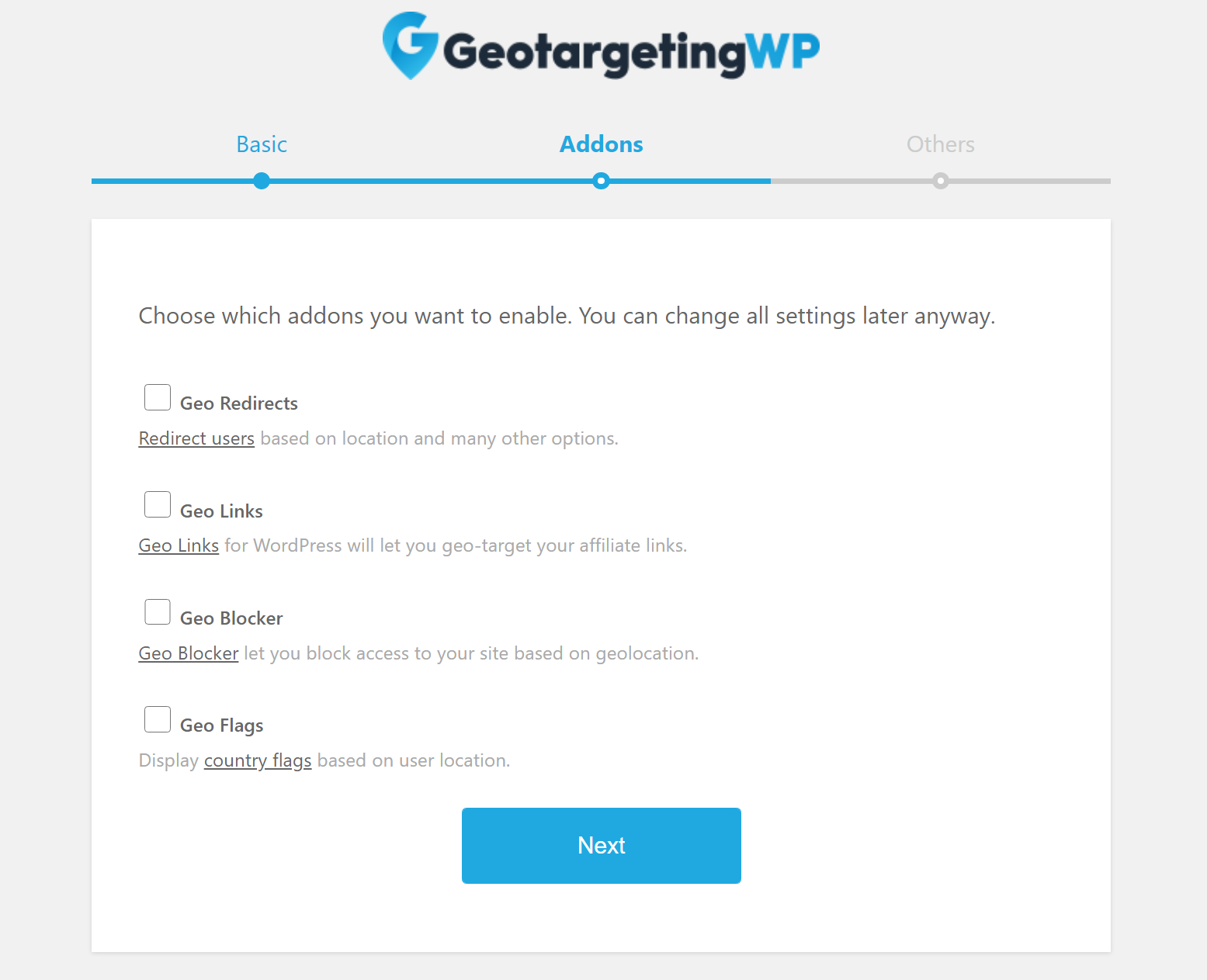

Klicken Sie auf Weiter, wenn Sie Ihre Auswahl getroffen haben.
Auf der letzten Seite können Sie auswählen, ob GeotargetingWP mit anonymen Nutzungsdaten unterstützt werden soll oder nicht. Klicken Sie dann auf Weiter, um die Einrichtung abzuschließen.
2. Fügen Sie ein Geotargeting-Element in WPBakery Page Builder hinzu
Wie wir in der Einführung erwähnt haben, funktioniert GeotargetingWP, indem es neue Geotargeting-Elemente zu WPBakery Page Builder hinzufügt. Diese Elemente sind Container, genau wie Zeilen und Spalten. Alle Elemente, die Sie innerhalb der Geotargeting-Elemente hinzufügen, verwenden die Geotargeting-Regeln des übergeordneten Containers.
Zu Beginn müssen Sie Ihr erstes Geotargeting-Element hinzufügen. Öffnen Sie den Inserter Element hinzufügen und suchen Sie nach „Ziel“. Dies zeigt Ihnen alle vier Blöcke von GeotargetingWP - Sie können zielen, indem Sie:
- Land
- Bundesland
- Stadt
- Postleitzahl
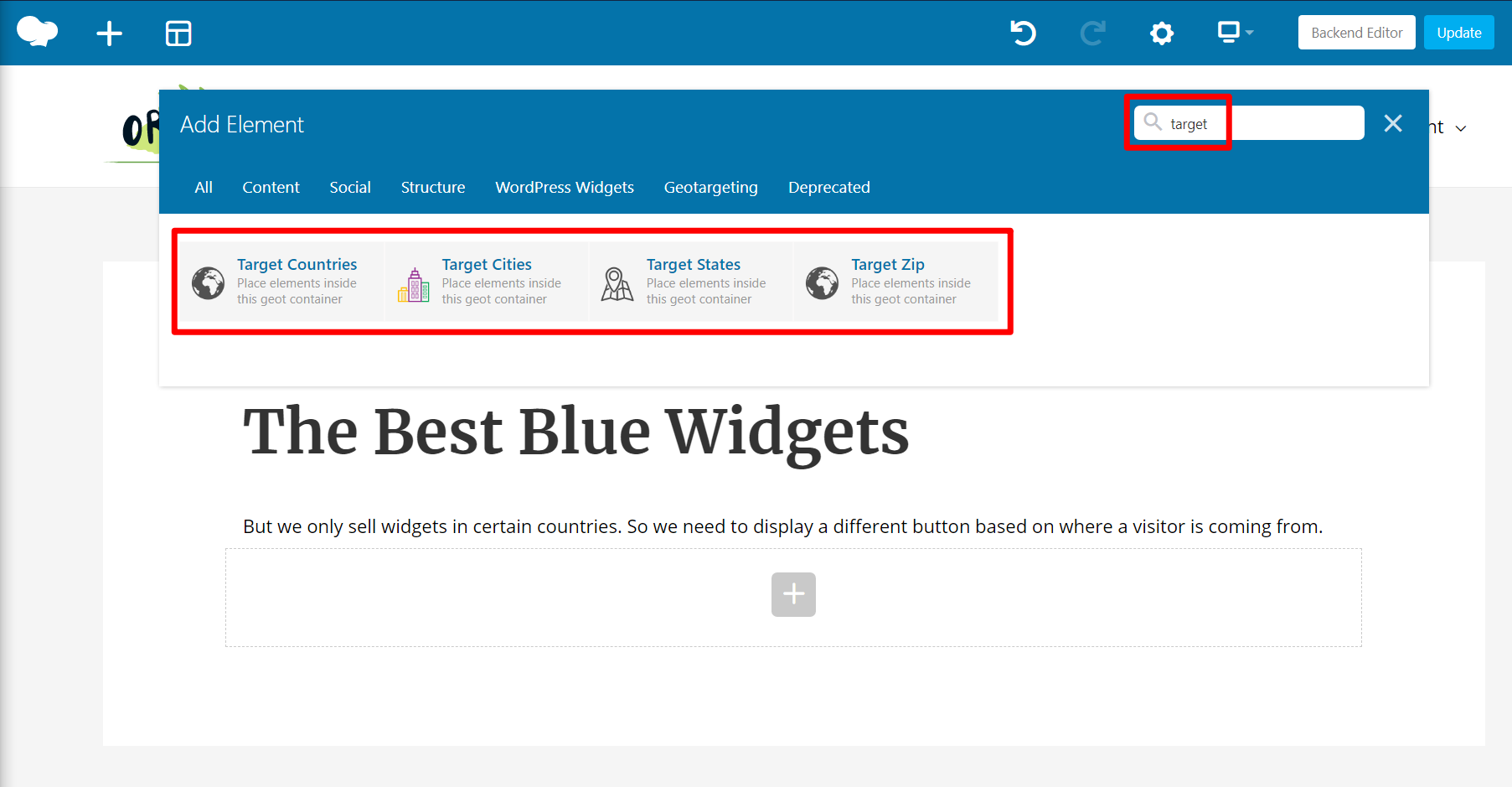
Nehmen wir für dieses Beispiel an, dass Sie Inhalte nur Besuchern aus Vietnam zeigen möchten. Sie würden ein Zielländerelement hinzufügen.
Dies öffnet die Einstellungen des Elements. Hier können Sie durch Kommas getrennt die Länder eingeben, die Sie ansprechen möchten. Sie können entweder den Ländernamen oder seinen ISO-Code verwenden:
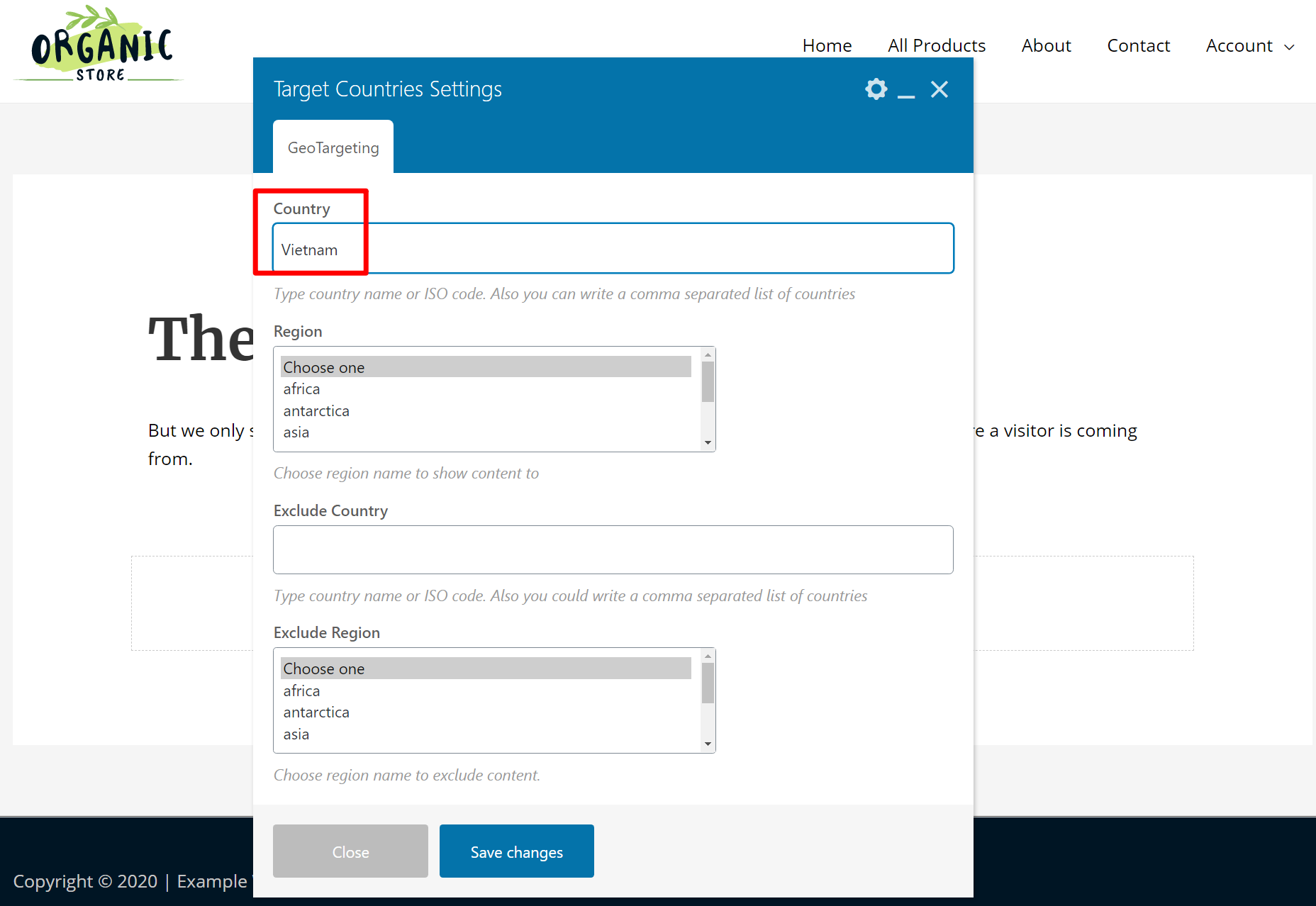
Mit GeotargetingWP können Sie auch etwas namens „Regionen“ einrichten. Dies sind im Grunde voreingestellte Gruppen von Ländern (oder anderen Orten), die Sie verwenden können, um Regeln schnell anzuwenden. GeotargetingWP enthält seine eigenen Standardregionen für Afrika, Asien usw. Sie können jedoch bei Bedarf auch Ihre eigenen benutzerdefinierten Regionen erstellen.
Beachten Sie außerdem, dass Sie sowohl Einschluss- als auch Ausschlussregeln verwenden können:
- Einschließen (Land, Region) – Inhalte in diesem Block werden nur Besuchern aus diesem/diesen Bereich(en) angezeigt.
- Ausschließen (Land ausschließen, Region ausschließen) – Inhalte in diesem Block werden allen Besuchern angezeigt, mit Ausnahme von Besuchern aus diesem/diesen Bereich(en).
Lassen Sie uns also auf diesem Beispiel aufbauen und sagen, Sie möchten Folgendes einrichten:
- Zeigen Sie Besuchern in Vietnam einen Button
- Zeigen Sie Besuchern aus aller Welt außer Vietnam einen weiteren Button
Anschließend fügen Sie ein weiteres Element Zielländer hinzu. Aber dieses Mal würden Sie die Regel "Land ausschließen" als "Vietnam" einrichten:
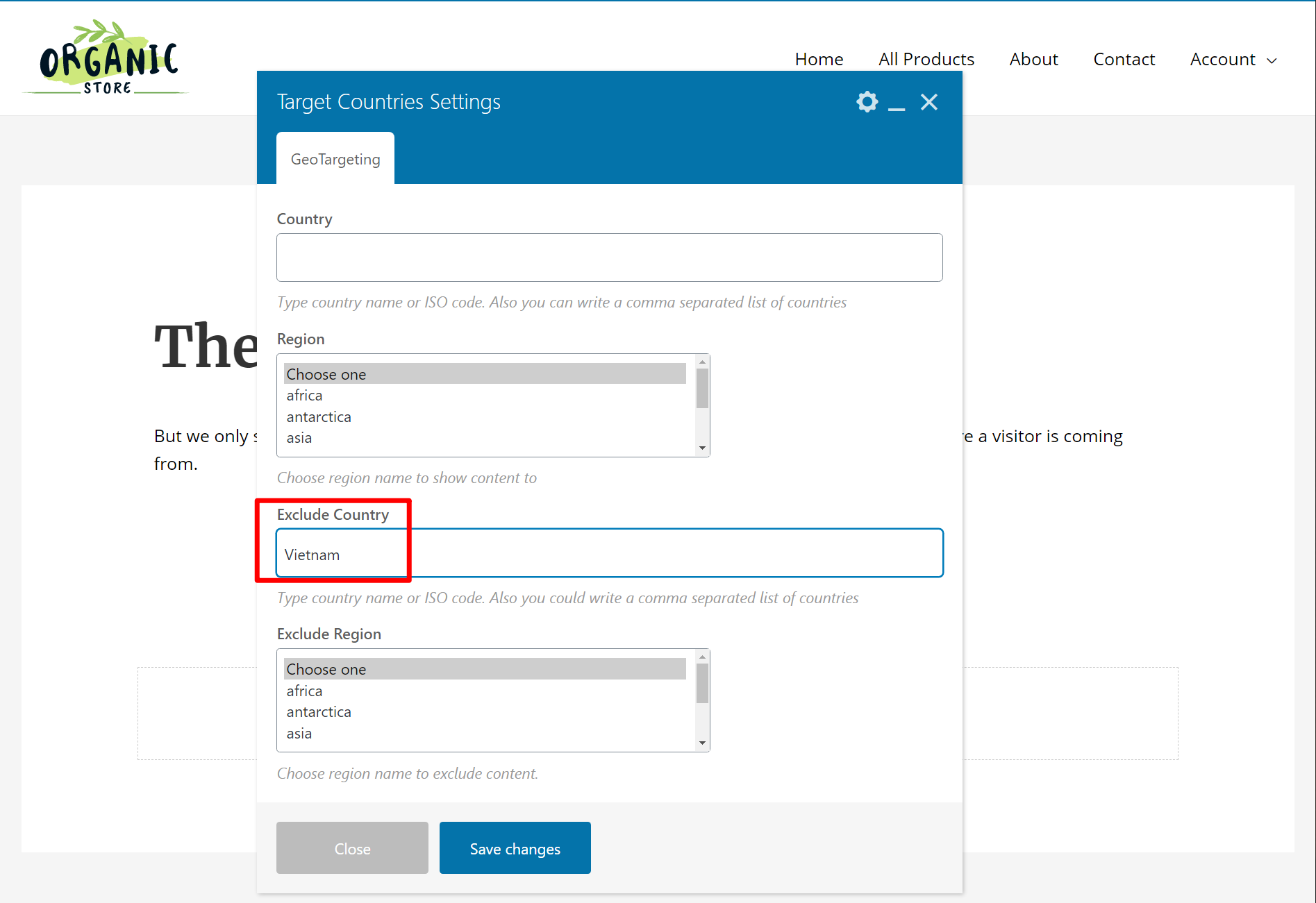
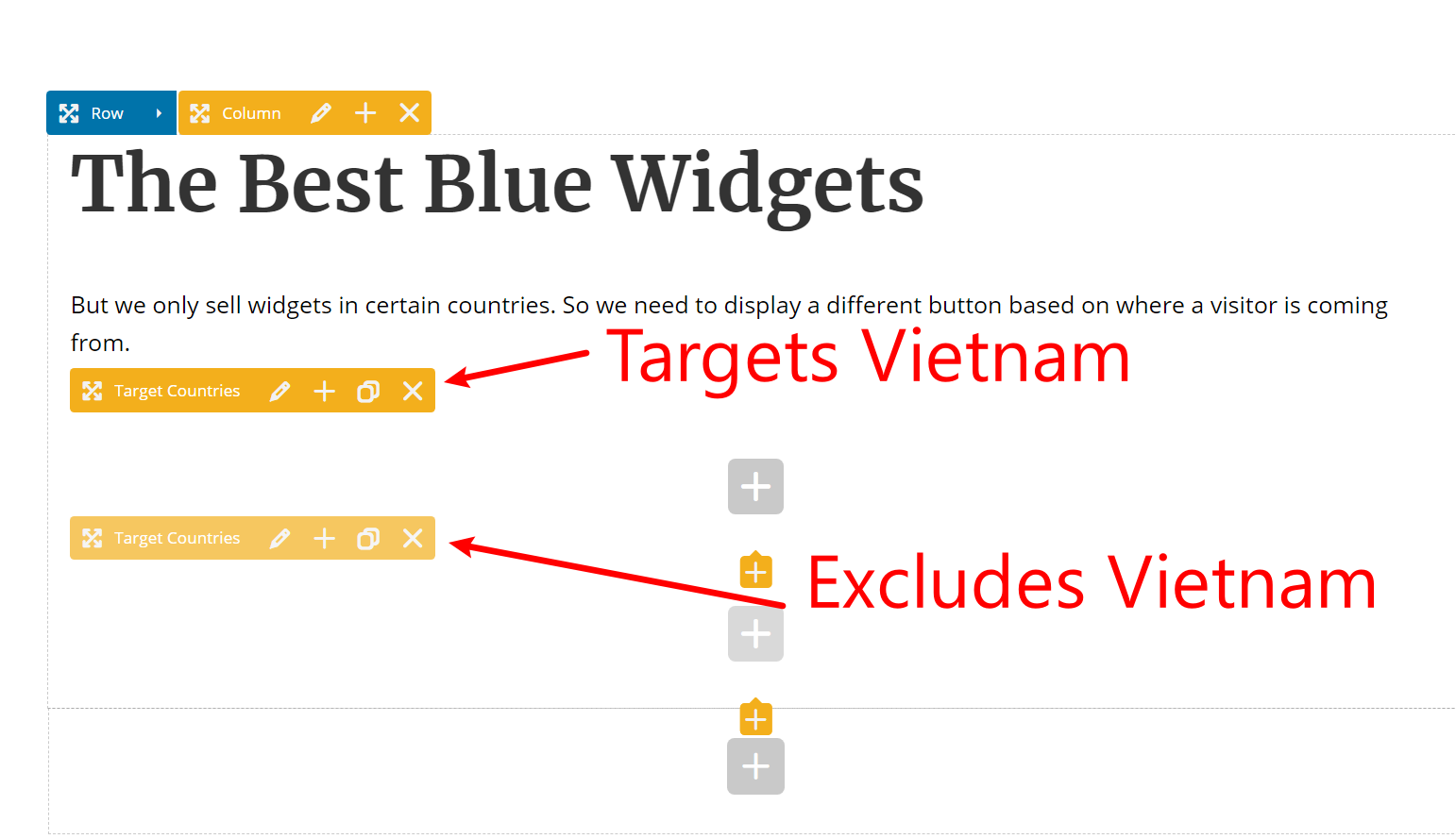
Jetzt haben Sie zwei Elemente wie folgt:
Sie können natürlich bei Bedarf weitere Elemente hinzufügen - wir beschränken uns nur auf zwei, um die Dinge einfach zu halten.
3. Fügen Sie Inhalte innerhalb der Geotargeting-Elemente hinzu
Als Nächstes müssen Sie den Inhalt, den Sie geotargetieren möchten, in das relevante Geotargeting-Element einfügen. Sie können jedes der Elemente von WPBakery Page Builder verwenden und so viele Elemente wie nötig hinzufügen.
Angenommen, Sie möchten ein Schaltflächenelement geografisch ausrichten. Sie können sehen, dass die Schaltfläche im Element Zielländer verschachtelt ist:
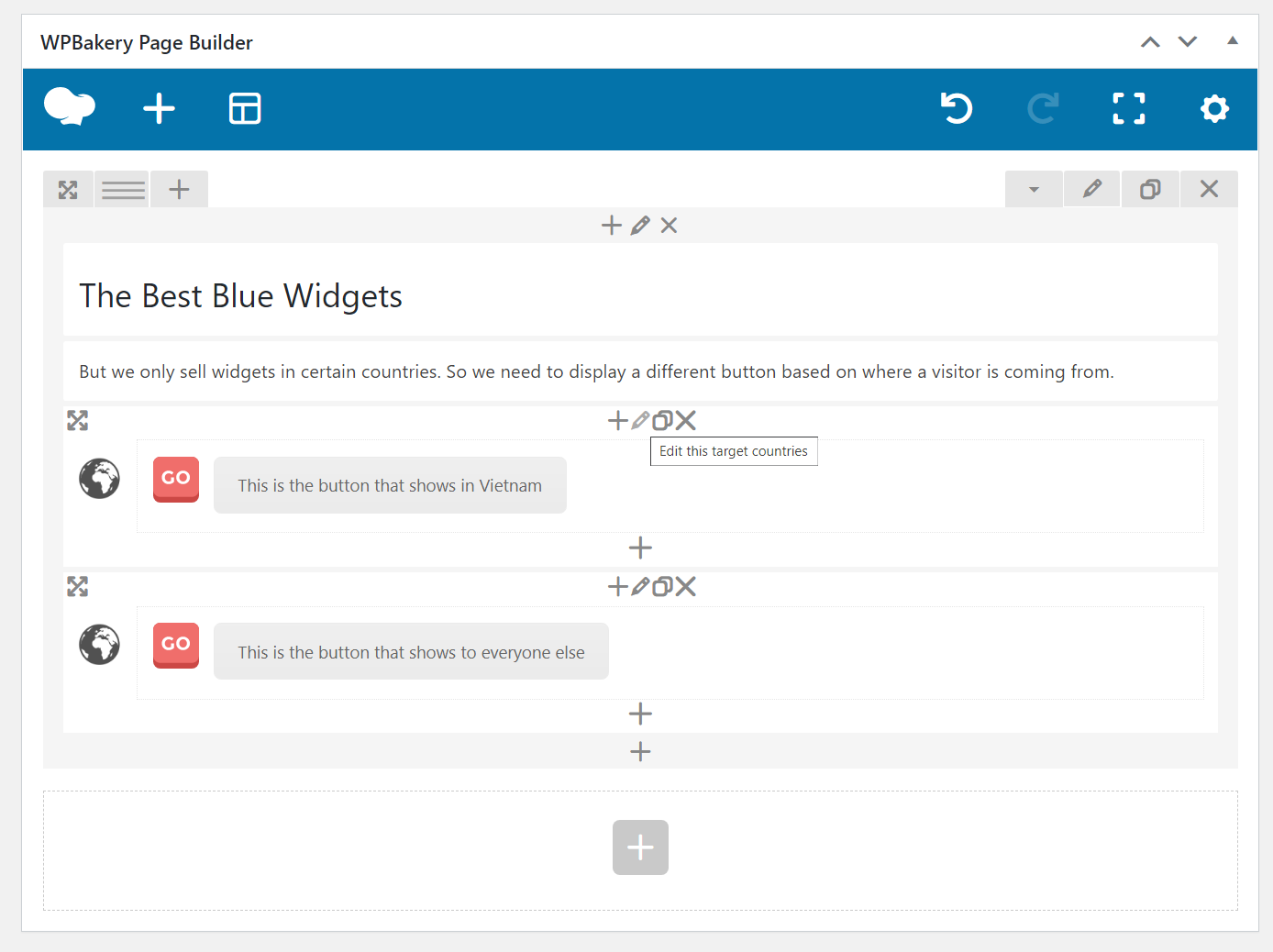
Und das ist es! Sie haben gerade gelernt, wie Sie Inhalte in WPBakery Page Builder geografisch ausrichten.
Wenn Sie mehr geografisch ausgerichtete Inhalte hinzufügen oder zusätzliche Regeln einrichten möchten, können Sie den gleichen Vorgang einfach wiederholen, indem Sie die gleichen Prinzipien verwenden, die Sie oben gelernt haben.
Funktionieren diese Geotargeting-Regeln mit Seiten-Caching?
Ja! Selbst wenn Sie das Seiten-Caching von einem Plugin oder Ihrem Host verwenden, funktioniert GeotargetingWP immer noch. Stellen Sie einfach sicher, dass Sie den Ajax-Modus in den Einstellungen des Plugins aktivieren.
Beginnen Sie noch heute mit dem Geotargeting von WPBakery Page Builder
Durch Geotargeting Ihrer WPBakery Page Builder-Designs können Sie optimiertere Erlebnisse für Besucher in verschiedenen Ländern schaffen.
Um mit dem Geotargeting von WPBakery Page Builder zu beginnen, ohne Code oder spezielle technische Kenntnisse zu benötigen, melden Sie sich noch heute für ein GeotargetingWP-Konto an und starten Sie Ihre 14-tägige kostenlose Testversion.
